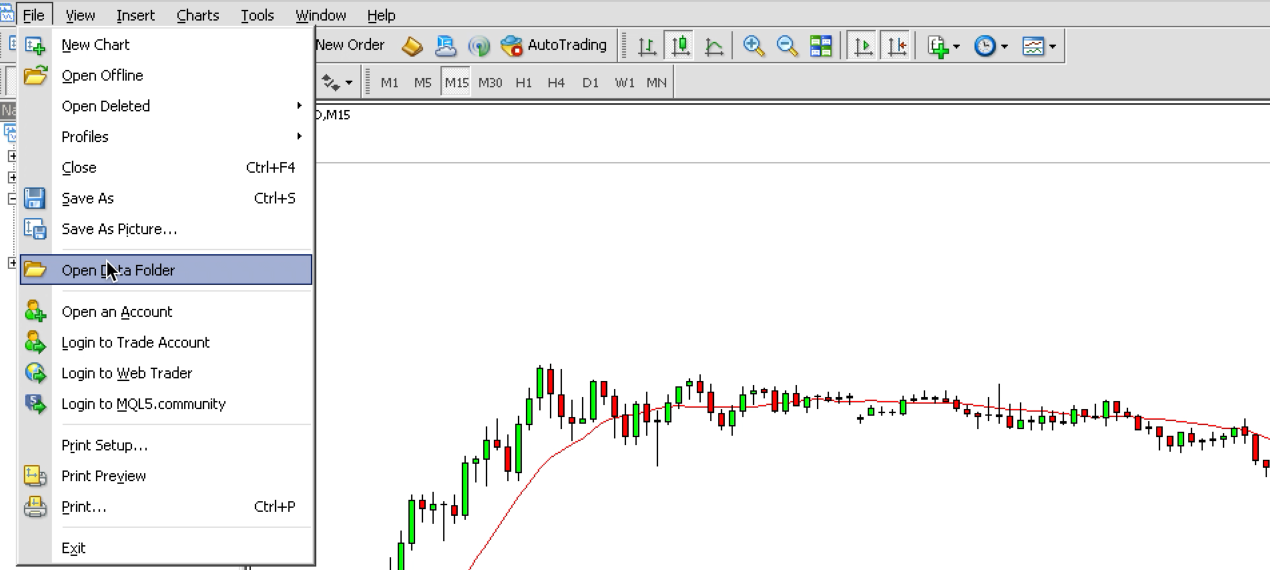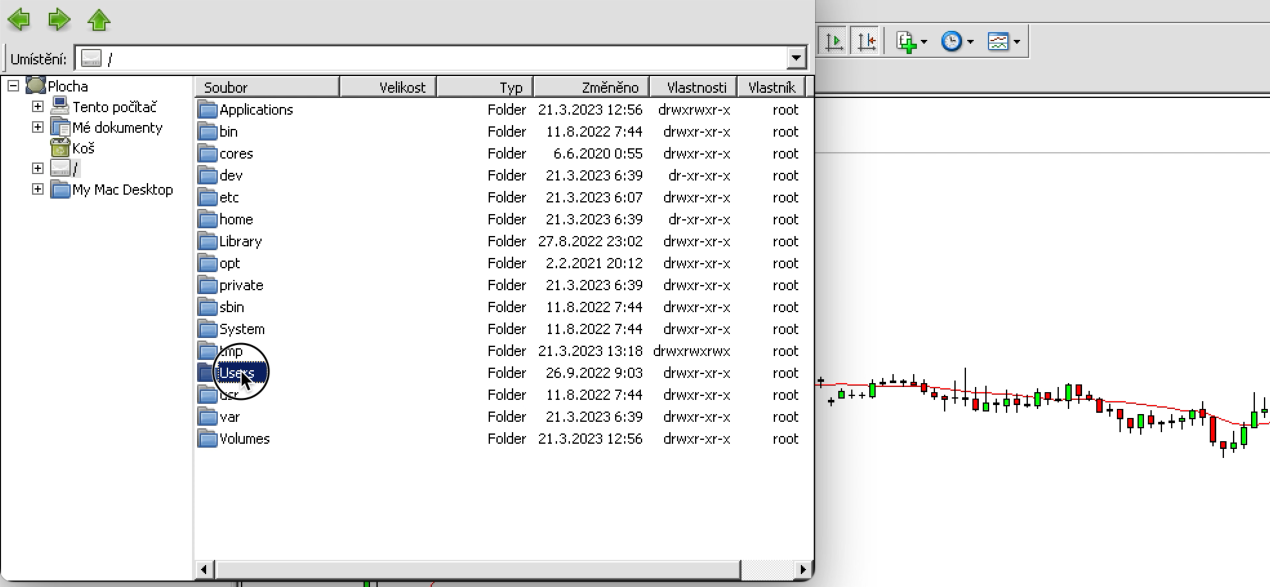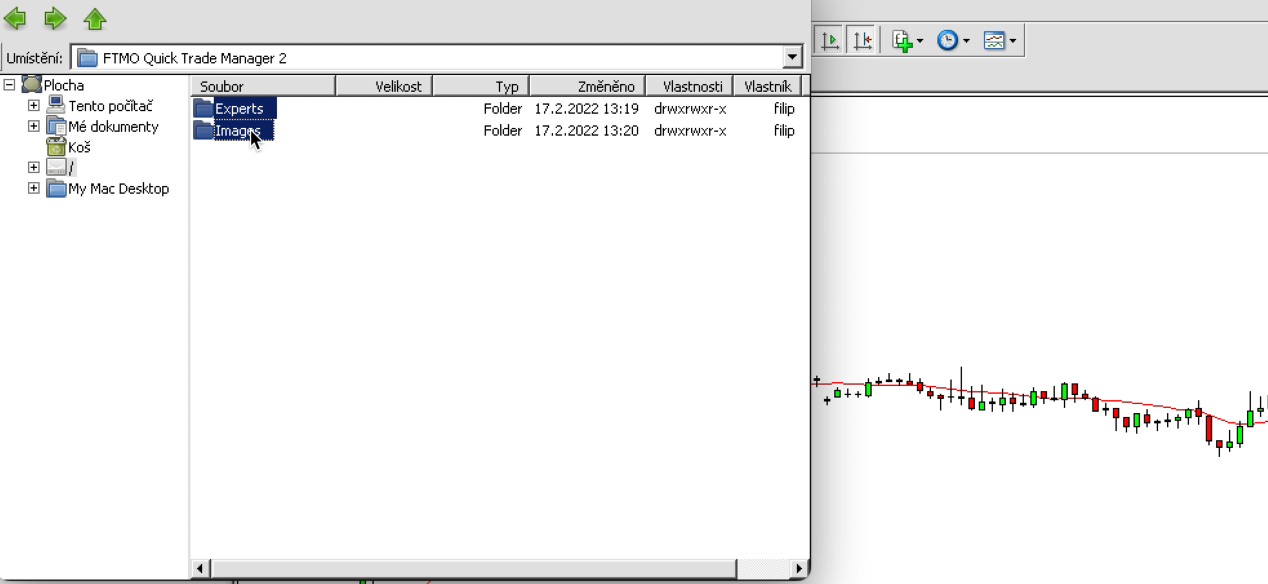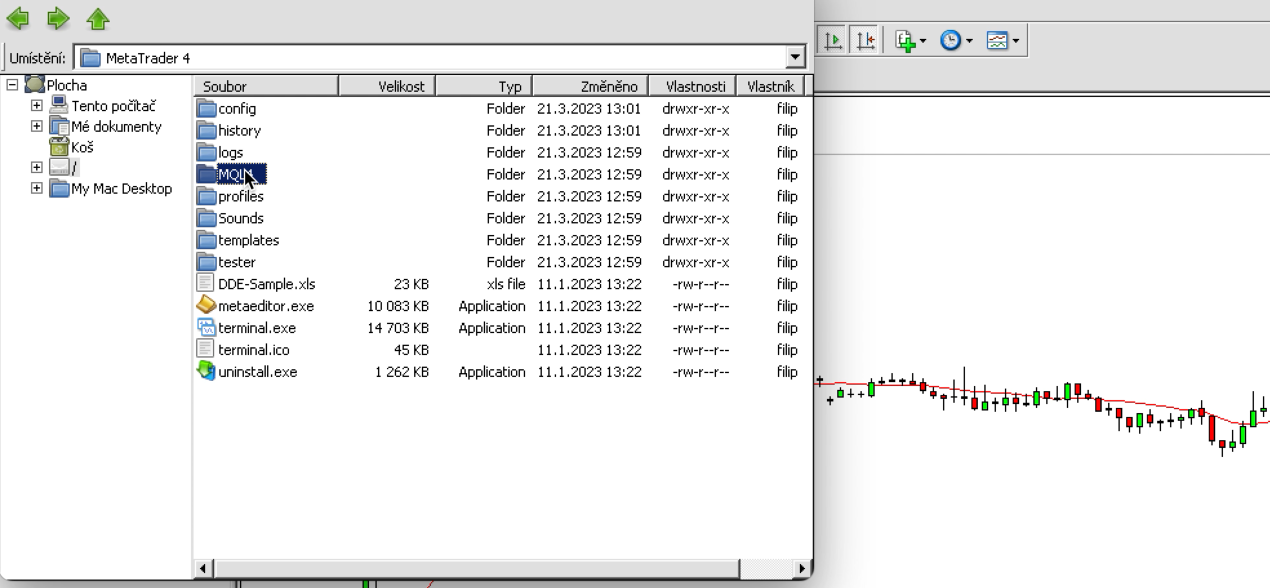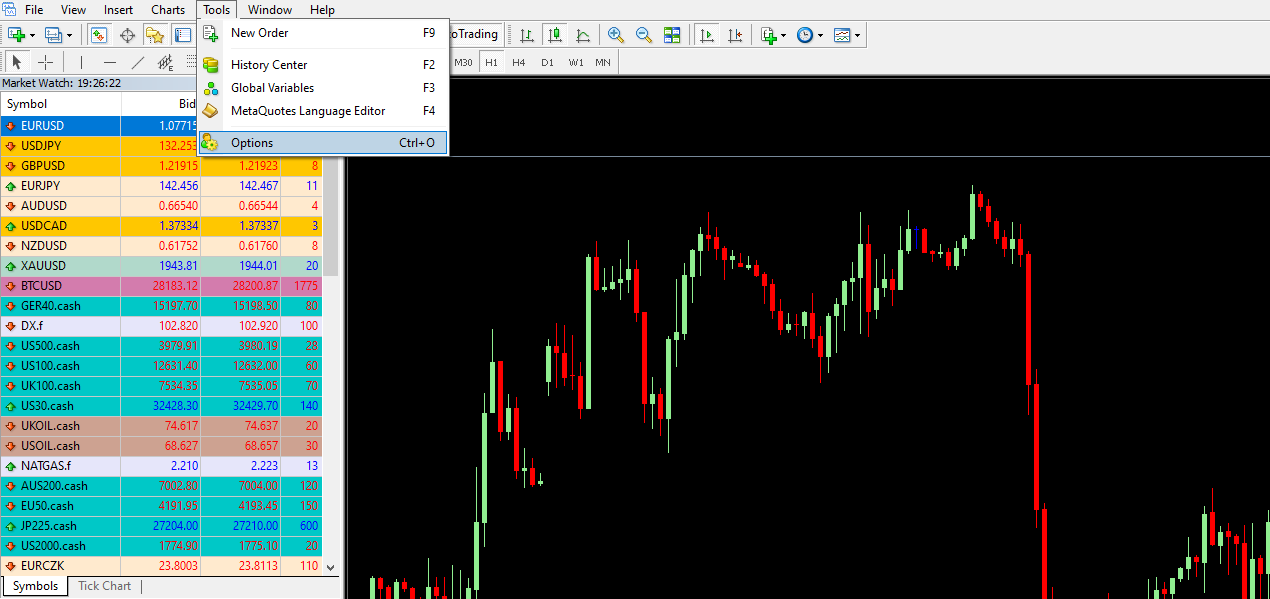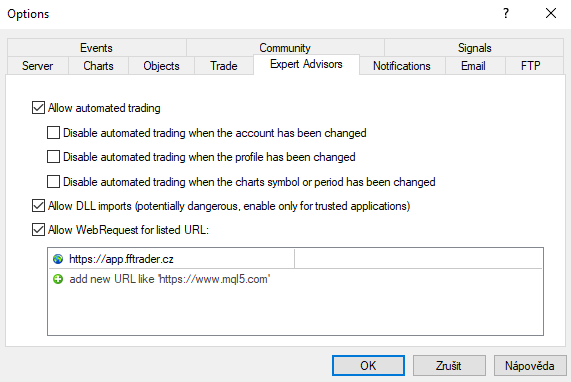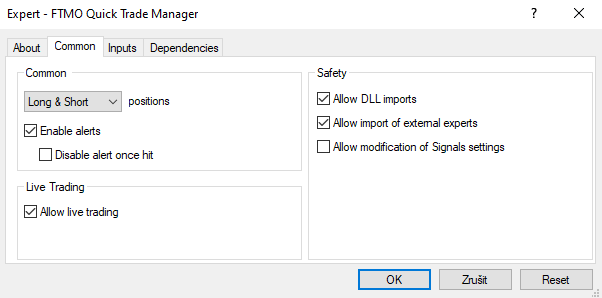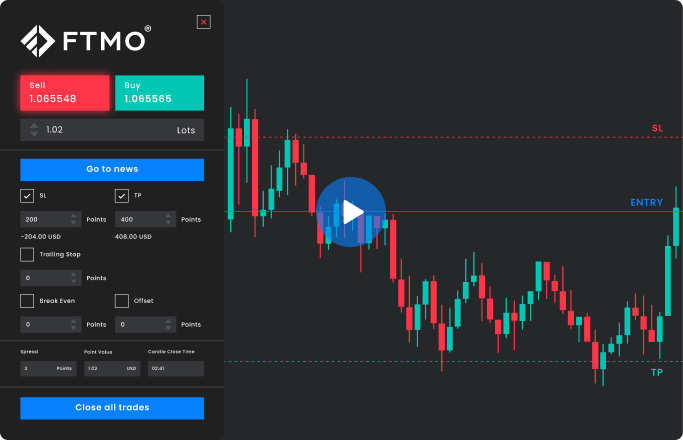FTMO Quick Trade Manager para MetaTrader
Na FTMO, esforçamo-nos por fornecer aos nossos traders soluções melhores e mais sofisticadas para os ajudar a alcançar os melhores resultados. Para aqueles que querem simplificar a sua entrada de ordens no MetaTrader, criámos uma aplicação chamada FTMO Quick Trade Manager, que sofreu recentemente actualizações interessantes. O principal objetivo desta aplicação é acelerar e simplificar a entrada de ordens, e, em particular, ajudar a determinar fácil e rapidamente o tamanho da posição. A principal caraterística é que pode definir prontamente as suas ordens Take Profit, Stop Loss, Trailing Stop ou Break-even antes de colocar a transação, para que possa gerir o seu risco como um trader sério.
Normalmente, um trader que utilize o MetaTrader para negociar tem de calcular o tamanho da posição com a ajuda de várias fórmulas ou calculadoras de tamanho de posição, mas isso já não é necessário graças ao FTMO Quick Trade Manager. Trata-se, antes de mais, de uma poupança de tempo, que será especialmente apreciada pelos traders intradiários e scalpers, porque o trader não tem de abrir outro programa para fazer cálculos, e tudo estará disponível para ele diretamente na aplicação MetaTrader.
Janela de ordens
Na nova versão do Quick Trade Manager, a janela do indicador foi ligeiramente modificada. A janela do lado superior não chega ao limite da janela do gráfico, pelo que o trader pode ver a informação relativa ao instrumento de investimento, bem como qualquer informação adicional (como preços OHLC, etc.) diretamente na plataforma. Junto ao logótipo da FTMO, que pode ser sobreposto ao painel One Click Trading, se necessário, existem opções para minimizar o painel e para o fechar. Abaixo do logotipo da FTMO estão as maiores opções para execução de ordens de Venda e Compra. Abaixo destas opções encontra-se um menu onde o trader pode especificar o tamanho da posição em lotes.
Depois, há uma opção Ir para as notícias, que o levará para o calendário macroeconómico no site da FTMO. Por baixo desta opção, existem caixas de verificação para determinar o tamanho da posição. Estas caixas de seleção devem ser utilizadas por todos os traders que queiram seguir as regras de gestão de dinheiro e gestão de risco. Uma vez marcadas estas opções, as ordens SL e TP serão automaticamente definidas com base nos valores definidos na aplicação após a execução da ordem. Combinando o tamanho da posição em lotes e o tamanho do SL em pontos, o trader terá uma visão geral do valor do seu SL ou TP em dólares americanos.

É importante notar que o tamanho das posições é introduzido em pontos e não em pips. O ponto é a unidade mais pequena para cada símbolo negociado e varia para diferentes instrumentos. Para os pares de moedas, o ponto representa a quinta (terceira para os pares JPY) casa decimal, para os índices (DAX, índices dos EUA, etc.) ou para os metais, representa a segunda casa decimal. Para além disso, o trader pode definir os valores Trailing Stop e Break-Even e o valor Offset.
O valor Break-Even é o valor que o trader pretende que o mercado atinja na sua direção favorável. Assim que o mercado atingir este intervalo, o programa moverá automaticamente o SL para o preço de entrada.
O valor Offset existe para cobrir o custo por transação. O trader paga a comissão e o spread quando entra na transação. Para que a transação termine a zero, existe uma opção para definir o Offset, ou o valor que o trader adiciona ao preço de entrada para cobrir o custo da transação.
Nestas caixas de verificação, o trader terá a informação sobre o spread atual em pontos, o valor de um ponto e algumas informações importantes sobre o tempo que falta para fechar a vela atual.
Na parte inferior da aplicação existe uma opção para “Fechar todas as posições”. Com esta opção, o trader pode fechar todas as transacções que tem abertas no MetaTrader no momento, ou pode fechar apenas as transacções que abriu através da aplicação QTM. O trader define a opção de quais as posições que devem ser fechadas com esta opção no separador “Inputs” (o valor de true fecha apenas as transacções abertas através do QTM, o valor de false fecha todas as transacções que o trader tem abertas no momento em que abre a aplicação).
Instalação para Windows
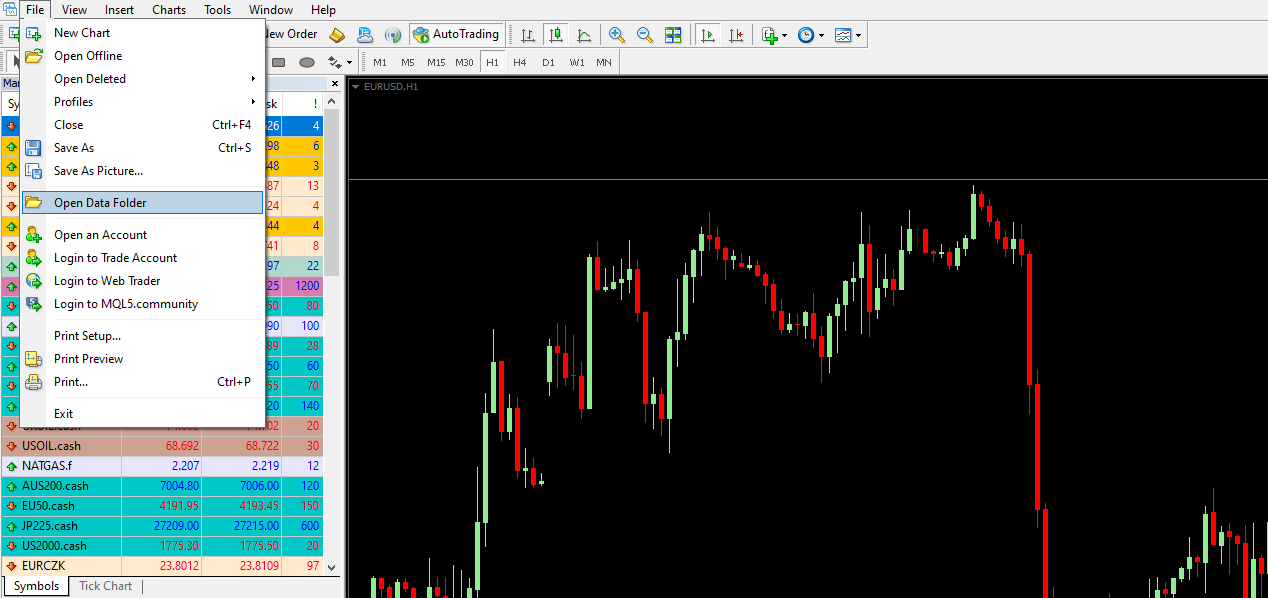

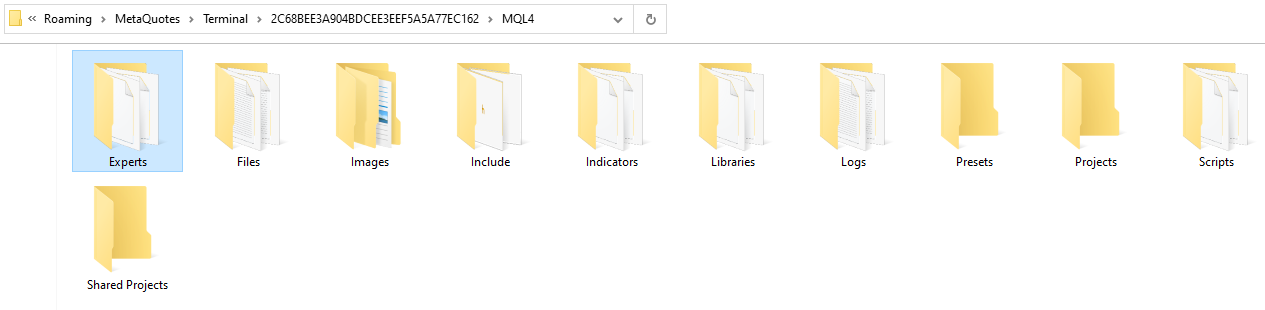
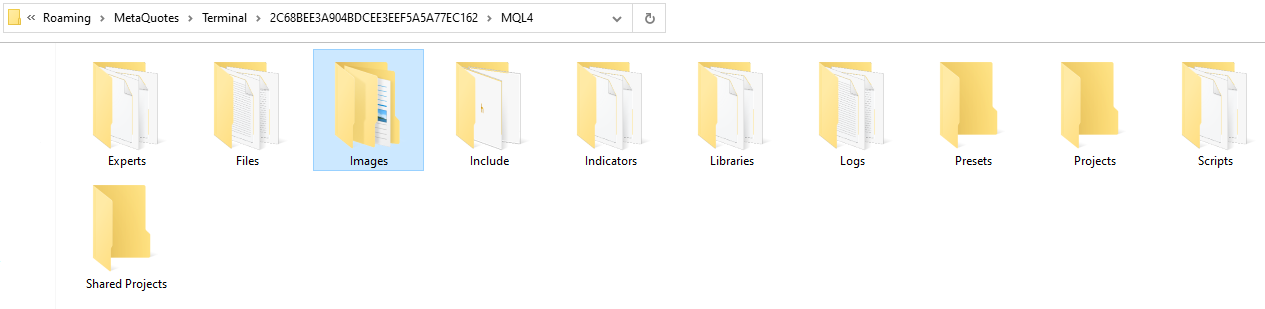
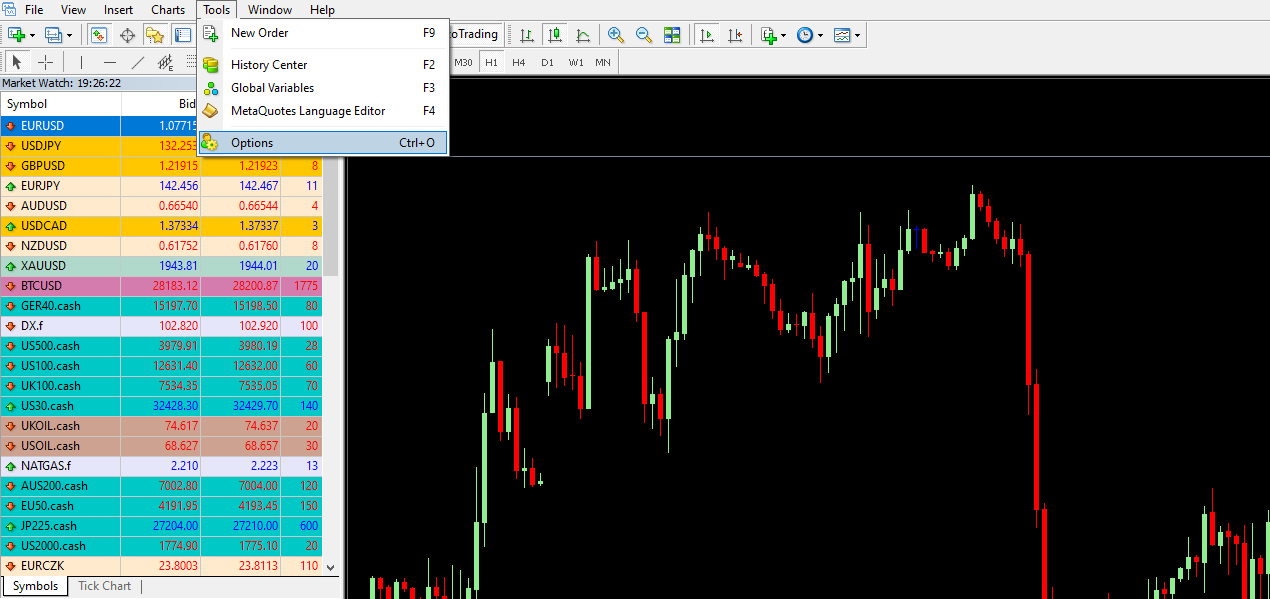
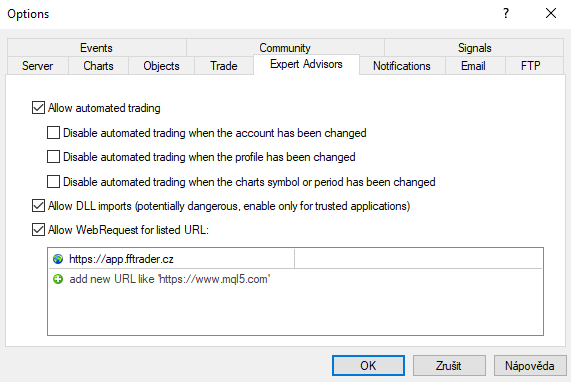

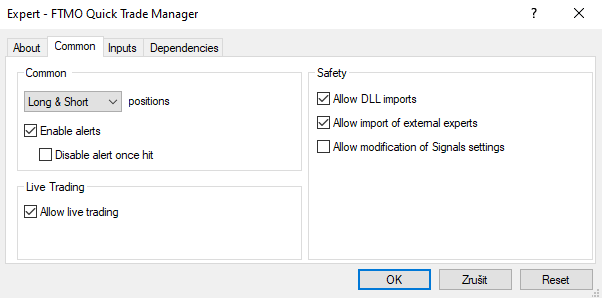
Instalação para macOS
Como utilizador do macOS, tenha em atenção que todos os passos de instalação devem ser executados na janela Explorer aberta na aplicação MetaTrader, que simula o ambiente Windows. Os ficheiros indicadores não podem ser copiados de pastas locais para o ambiente macOS, que não são compatíveis com o Windows.
Quando copia e cola ficheiros e pastas individuais na janela da MetaTrader, tem de ter em mente que esta janela se comporta como o ambiente Windows. Portanto, para atalhos de teclado, a tecla Ctrl (Ctrl+C Ctrl+V) é usada em vez da tecla Command.